2025年10月にWindows10サポート終了に伴い、PCの買い替えを検討される方が増えています。
あわせて新しいPCへの店舗アップ♪/頑張れ♪店長!の移設についてのお問い合わせを多くいただいておりますので手順をまとめさせていただきました。

1.最初に
どのバージョンのFileMakerをお使いの場合もまずFileMakerを新しいPCへインストールしていただく必要があります。
バージョンにもよりますが、インストールディスクもしくはダウンロードのいずれかにてお手元にありますものを見つけてください。
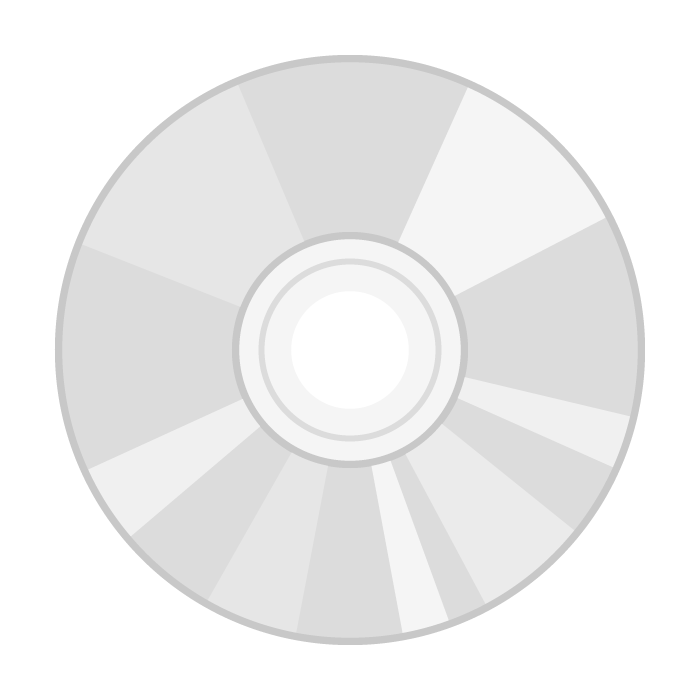
※インストール作業は店舗様にて行ってください。※
なお、Windows11で動作確認が行われているFileMakerは
・FileMakerPro 19.4.1~
・FileMakerPro 2023、2024
となります。
他のバージョンのFileMakerを新しいPCへインストールされる際、OSがWindows11であることを起因としてインストールできない場合はサポート対象外となります。
2.各種移設方法
【店舗アップ】
【頑張れ♪店長!】
【サーバー(FileMakerServer)をご利用の店舗様へ】
サーバーPCを新しくされる場合はインストールや移設についての手順は通常の親機移設とほぼ同様かつ店舗様で作業をしていただく必要がございますが、FileMakerServerの設定は弊社にて行います。
サーバー機入れ替え予定の際には弊社へ予めご連絡の上、遠隔のご予約をお願いいたします。
移設作業はなるべく弊社営業日(平日10~12時、13~17時)に行うようにしていただき、不明点がありましたらご連絡をお願いいたします。











